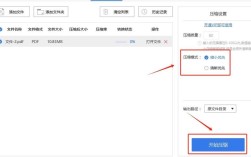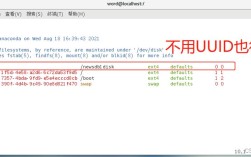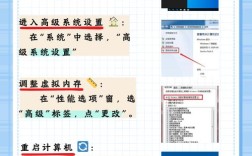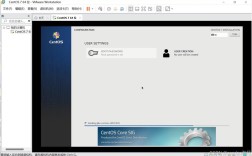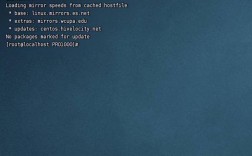如何调整行距
在文档编辑过程中,调整行距是一个常见且重要的操作,行距的合理设置不仅可以提高文档的可读性,还能使整体排版更加美观和专业,下面将详细介绍几种常见的方法来调整行距,包括使用Word、Excel等软件的具体步骤。
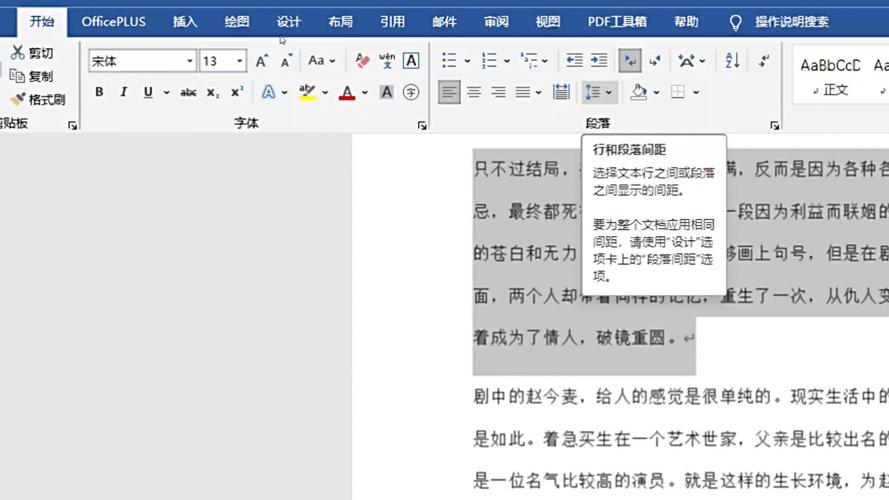
一、通过段落设置调整行距(以Word为例)
1、打开段落设置窗口:选中需要调整行距的文本段落,点击工具栏上的“开始”选项卡,然后找到并点击“段落”小箭头按钮。
2、选择行距选项:在弹出的“段落”设置窗口中,找到“行距”选项,可以选择预设的行距,如“单倍行距”、“1.5倍行距”或“双倍行距”。
3、自定义行距:如果预设的行距不能满足需求,可以选择“固定值”,并在旁边的框中输入具体的数值,如“15pt”或“18pt”。
4、应用设置:点击“确定”按钮,所选的行距设置将立即应用于选中的文本段落。
二、使用快捷键快速调整行距
1、单倍行距:选中文本后,按下“Ctrl + 1”即可设置为单倍行距。
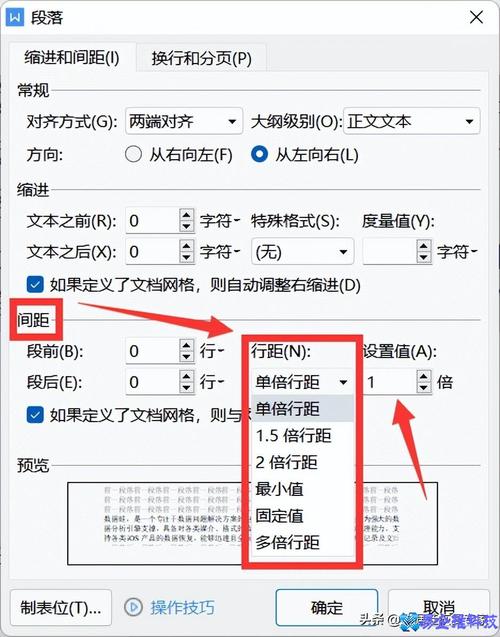
2、1.5倍行距:选中文本后,按下“Ctrl + 5”即可设置为1.5倍行距。
3、双倍行距:选中文本后,按下“Ctrl + 2”即可设置为双倍行距。
三、使用设计选项卡调整行距(以Word为例)
1、打开设计选项卡:在Word文档中,点击“设计”选项卡。
2、选择段落间距:在“文档格式”组中,点击“段落间距”按钮,会看到多个内置的段落间距选项,如“紧凑”、“紧密”、“多倍”、“舒适”、“开放”和“无段落间距”。
3、预览并选择:将鼠标悬停在每个选项上可以查看预览效果,选择所需的段落间距即可。
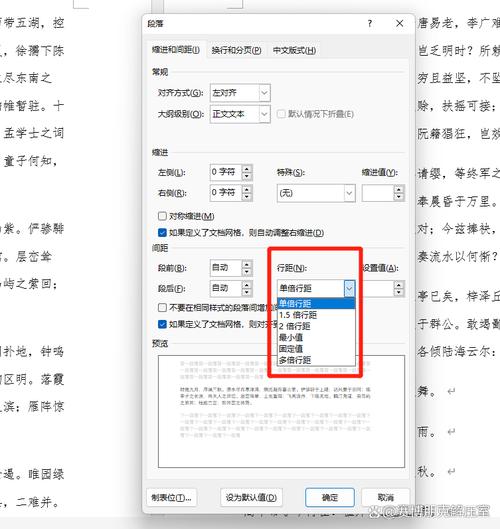
四、使用在线工具调整行距
如果不想安装任何软件或插件,可以使用在线工具来调整Word文档的行距,访问httPS://www.editpad.org/,上传Word文档后,在左侧工具栏中选择所需的行距选项,如“1.5倍行距”,然后保存调整后的文档到电脑上。
通过以上几种方法,您可以根据具体需求和场景选择合适的方式来调整文档的行距,使文档排版更加美观和专业。